So deaktivieren Sie automatische Musikdownloads auf dem iPhone 5
Haben Sie mehrere Apple-Geräte wie ein MacBook, ein iPhone und ein iPad, die alle dieselbe Apple ID verwenden? Oder teilen Sie ein iTunes-Konto mit einer anderen Person? Dann haben Sie vielleicht überrascht festgestellt, dass Musikkäufe, die auf diesen anderen Geräten getätigt wurden, automatisch auf Ihr iPhone heruntergeladen werden können.
Dies kann auch auftreten, wenn Apple beschließt, jedem mit einem iTunes-Konto einen kostenlosen Titel oder ein kostenloses Album zu geben. Dies führt zu Verwirrung, wenn Sie auf Ihrem iPhone nach Titeln suchen und etwas finden, das Sie nicht gekauft haben. Glücklicherweise gibt es auf Ihrem iPhone eine Option, die Sie deaktivieren können, um zu verhindern, dass das Gerät automatisch Musik herunterlädt. Unsere kurze Anleitung unten führt Sie durch die Schritte, die Sie benötigen.
Verhindern Sie, dass Ihr iPhone automatisch Musik herunterlädt, die auf anderen Geräten gekauft wurde
Die folgenden Schritte wurden in iOS 7 auf einem iPhone 5 ausgeführt. Die Anweisungen und Screenshots können für andere Versionen von iOS geringfügig variieren.
Schritt 1: Öffnen Sie das Menü Einstellungen .

Schritt 2: Scrollen Sie nach unten und wählen Sie die Option iTunes & App Store .
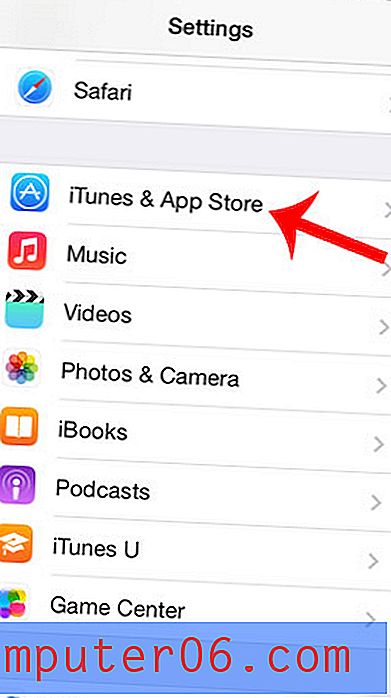
Schritt 3: Berühren Sie die Schaltfläche rechts neben Musik im Abschnitt Automatische Downloads . Sie werden wissen, dass es ausgeschaltet ist, wenn die Schaltfläche nicht grün schattiert ist. Im Bild unten sind beispielsweise automatische Musikdownloads deaktiviert.
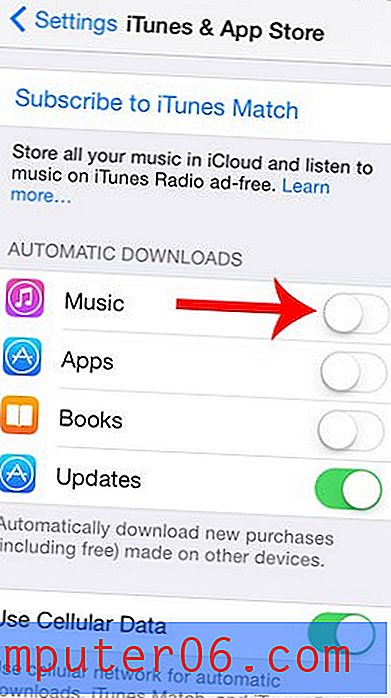
Möchten Sie nur Songs in der Musik-App anzeigen, die tatsächlich auf Ihrem iPhone gespeichert sind? Deaktivieren Sie die Option zum Anzeigen von Musik in der Cloud, um nicht mehr alle Titel anzuzeigen, die Sie in iTunes besitzen.



